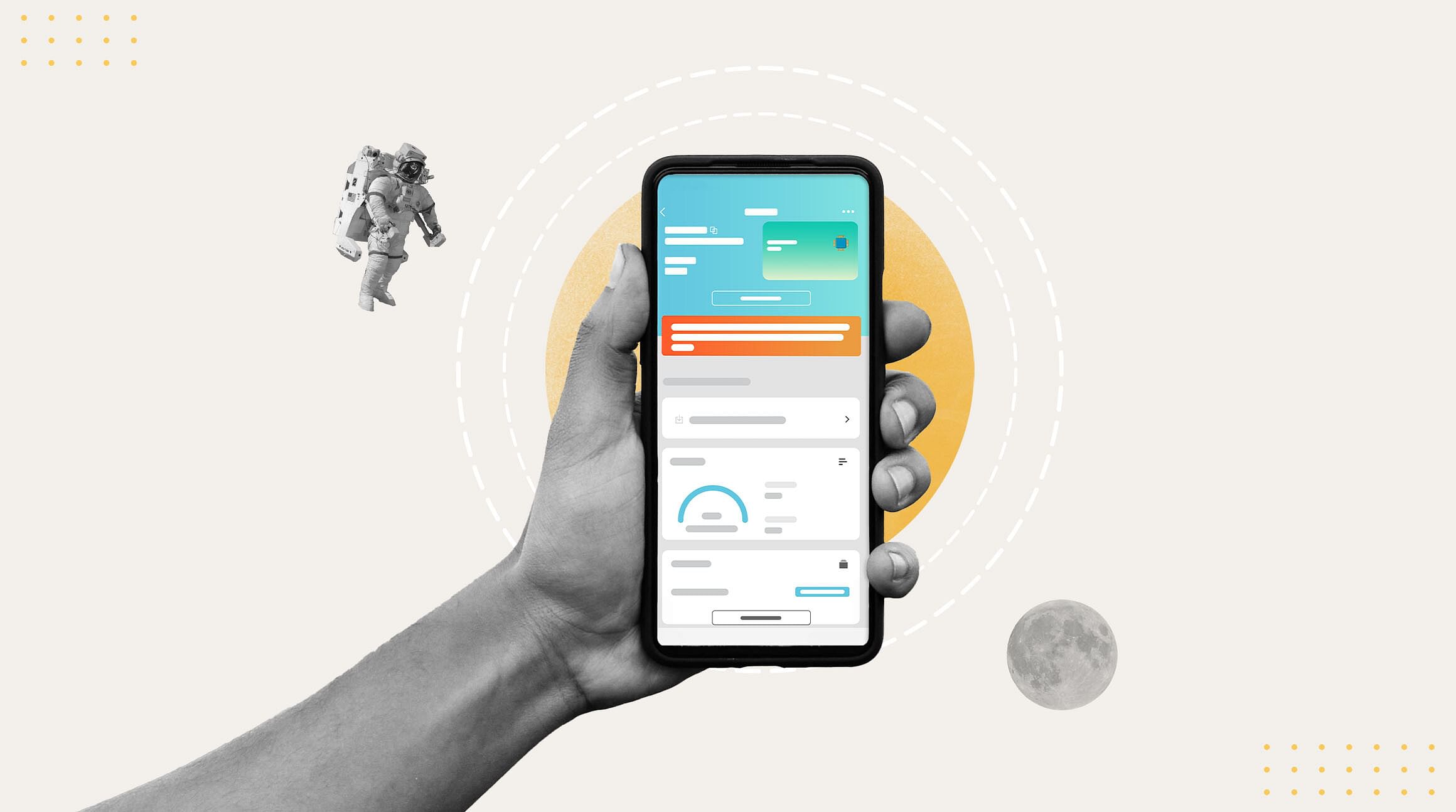
Vous voulez garder un œil sur votre consommation de données ? C’est un bon réflexe, surtout lorsque vous partez en voyage et que vous utilisez de nombreuses applications. Les communications sur Whatsapp ou autre, le partage de photos et de vidéos, l’utilisation des cartes, le streaming de musique… Tout cela peut vite épuiser votre forfait. Attention aux factures de hors forfait si vous n’avez pas opté pour une eSIM de voyage.
Voici comment vérifier votre consommation de données sur iPhone et iPad pour rester connecté(e) sans mauvaise surprise.
Dans cet article :
- Réponse rapide : Comment consulter ma consommation de données ?
- Que signifie « période en cours » sur iPhone et iPad ?
- Puis-je suivre ma consommation de données chaque mois ?
- Comment consulter ma consommation de données eSIM ?
- Comment économiser mes données en voyage ?
- Besoin d’une connexion internet en voyage ? Optez pour une eSIM prépayée
Réponse rapide : Comment consulter ma consommation de données ?
Sur iPhone et iPad :
- Allez dans Réglages.
- Cliquez sur Données cellulaires ou Données mobiles.
- Faites défiler vers le bas jusqu'à Données cellulaires ou Données mobiles.
- Votre consommation de données s’affiche dans Période en cours.
- Votre consommation de données à l’étranger (roaming) s’affiche dans À l’étranger, sur la période.
Que signifie « période en cours » sur iPhone et iPad ?
Pour les utilisateurs et utilisatrices d'iPhone, la « période en cours » correspond au temps écoulé depuis la dernière réinitialisation manuelle de vos statistiques.
Un bouton « Réinitialiser les statistiques » se trouve tout en bas de l'écran. Vous devrez faire défiler toutes vos applications pour arriver tout en bas et voir « Dernière réinitialisation » suivi d'une date et d'une heure. La durée de votre « période en cours » s'étend de cette date à aujourd'hui.
Puis-je suivre ma consommation de données chaque mois ?
La meilleure façon de suivre votre consommation de données chaque mois est de réinitialiser les statistiques manuellement à chaque début de période. Vous pouvez vous programmer un rappel sur votre téléphone pour le faire toujours à la même date.
Pour réinitialiser vos statistiques chaque mois sur iPhone ou iPad :
- Allez dans Réglages.
- Cliquez sur Données cellulaires ou Données mobiles.
- Faites défiler l'écran jusqu'en bas.
- Appuyez sur Réinitialiser les statistiques.
Votre consommation sera remise à zéro et la période en cours redémarrera à partir de ce moment. Vous pourrez garder un oeil sur votre utilisation de données tout au long du mois.
Comment consulter ma consommation de données eSIM ?
Si vous utilisez une eSIM avec Airalo (excellent choix ;) ), vous pouvez utiliser le widget iOS Airalo pour suivre votre consommation de données directement depuis votre écran d'accueil.
Voici comment faire :
- Appuyez et maintenez n'importe quelle icône d'application et appuyez sur Modifier l'écran d'accueil.
- Appuyez sur le + dans le coin supérieur gauche pour ajouter un widget.
- Faites défiler et appuyez sur l'application Airalo.
- Choisissez parmi les petits, moyens et grands widgets et appuyez sur Ajouter un widget.
- Choisissez l'eSIM que vous souhaitez suivre par un appui long et appuyez sur Modifier le widget.
Maintenant, vous pouvez voir votre utilisation de données eSIM en un coup d'œil.
Lorsque vos données sont presque épuisées, Siri affiche le widget en haut de votre « pile intelligente » pour vous rappeler de la recharger.
Comment économiser mes données en voyage ?
Vous savez maintenant comment surveiller votre consommation de données sur votre iPhone. Voici quelques astuces si vous voulez consommer moins de données, surtout en voyage.
Vous connecter au Wi-Fi
C'est une évidence…qui mérite tout de même d'être mentionnée. Le moyen le plus simple de réduire votre consommation de données est de profiter des réseaux Wi-Fi gratuits dès que possible. Mais n'oubliez pas que tous les réseaux Wi-Fi que vous rencontrez en voyage ne sont pas sécurisés. Si vous utilisez un réseau Wi-Fi gratuit, envisagez d'utiliser un VPN pour plus de sécurité.
Activer le mode Faibles données
Si vous avez un iPhone sous iOS 13 ou une version ultérieure, vous pouvez activer le mode « Faibles données » pour réduire votre consommation de données. Ce mode met temporairement en pause les mises à jour automatiques et les tâches de fond afin que votre iPhone utilise moins de données.
Voici comment activer le mode « Faibles données » pour votre iPhone :
- Allez dans Réglages.
- Appuyez sur Données cellulaires ou Données mobiles.
- Appuyez sur la ligne téléphonique qui utilise les données (il s'agit de votre eSIM, si elle est active).
- Activez le mode Faibles données en bas de l'écran.
Désactiver les données mobiles pour les applications qui en consomment trop
Partez à la chasse aux applications qui consomment le plus de données. Vous pouvez manuellement empêcher ces applications d’utiliser des données mobiles et les forcer à n'utiliser que le Wi-Fi, lorsqu’il est disponible. Voici comment faire :
- Allez dans Réglages.
- Appuyez sur Données cellulaires ou Données mobiles.
- Faites défiler vers le bas pour afficher la liste des applications installées. En face de chaque application, vous verrez la quantité de données qu'elle utilise (la liste commence par les applications qui utilisent le plus de données).
- Désactivez les données mobiles pour les applications que vous souhaitez restreindre au Wi-Fi.
Désactivez l’option Assistance Wi-Fi
L’option Assistance Wi-Fi permet à votre iPhone d’utiliser automatiquement des données mobiles si votre connexion Wi-Fi est interrompue. Très pratique si vous avez besoin de rester connecté sans aucune interruption, mais moins utile si vous essayez de limiter votre consommation de données, en particulier en voyage.
Voici comment désactiver l'option Assistance Wi-Fi sur votre iPhone :
- Allez dans Réglages.
- Appuyez sur Données cellulaires ou Données mobiles.
- Faites défiler l'écran jusqu'en bas et désactivez l'option Assistance Wi-Fi.
Désactivez les mises à jour en arrière-plan
De nombreuses applications se mettent à jour automatiquement en arrière-plan, même lorsque vous pensez être hors ligne. Vous pouvez désactiver l'option « Actualisation en arrière-plan » pour vous assurer qu'elles ne continuent pas à s'exécuter en arrière-plan :
- Allez dans Réglages.
- Appuyez sur Général, puis Actualisation de l’app en arrière-plan.
- Activez ou désactivez l’actualisation des apps en arrière-plan ou réglez les options pour certaines apps.
Téléchargez ce dont vous avez besoin et évitez le streaming
Enfin, téléchargez votre musique, vos podcasts et vos séries préférées avant de partir, plutôt que de les regarder en streaming. Vous pourrez ainsi en profiter sans avoir besoin d'une connexion internet. Vous économiserez jusqu’à 7 Go ! C’est ce que consomme un épisode de votre série préférée !

Photo : iStock
Besoin d’une connexion internet en voyage ? Optez pour une eSIM prépayée
Et si vous pouviez voyager sans jamais craindre le hors forfait ? C’est l’avantage d’avoir une eSIM avec Airalo. Votre eSIM vous donne un forfait mobile prépayé dans le pays de votre choix.
Vous connaissez vos coûts à l’avance et vous pouvez même recharger votre forfait en cours de voyage, si besoin. Pas de carte SIM à changer, vous pouvez garder votre SIM habituelle et basculer sur le forfait de votre eSIM le temps de votre voyage. L’eSIM est la solution la plus simple et la plus sûre pour rester connecté(e) où que vous alliez.
Trouvez dès maintenant votre eSIM sur la boutique Airalo !
Faites le plein d'idées voyage et de bons plans pour rester connecté(e) où que vous soyez. Rejoignez-nous sur Instagram !




